ps怎么制作淘宝店铺详情页贴心服务,今天我们就来分享一款简单风格的贴心服务的绘制方法,详细请看下文介绍。

Adobe Photoshop 2020 v21.2.12.215 ACR14.0 中文版+安装教程
- 类型:图像处理
- 大小:1.93GB
- 语言:简体中文
- 时间:2022-05-13

我们用【椭圆工具】画出一个圆形,把描边设置为1像素的大小,如图所示。
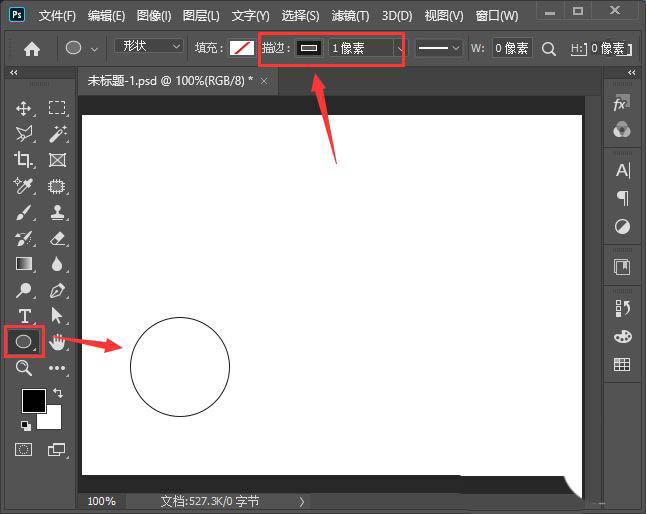
接着,我们给圆形添加蒙版,然后用【矩形选框工具】框选中圆形上面的一部分,如图所示。
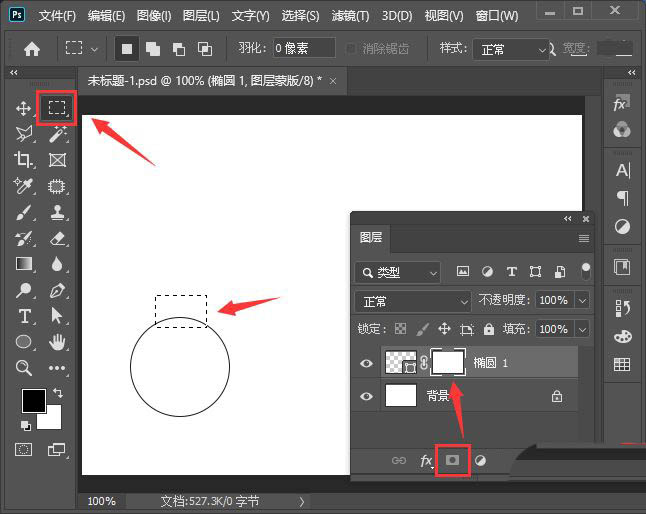
接下来,我们选中蒙版填充上黑色,这样圆形就变成开口的效果了,如图所示。
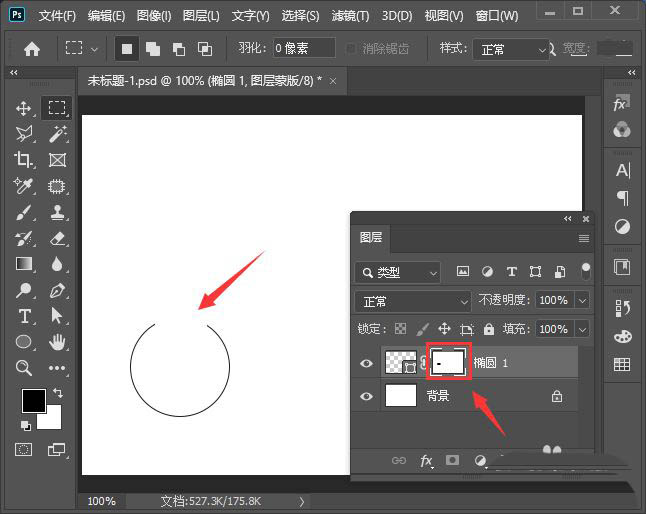
我们在大圆形里面再画出一个小一点的圆形,填充为渐变颜色,如图所示。
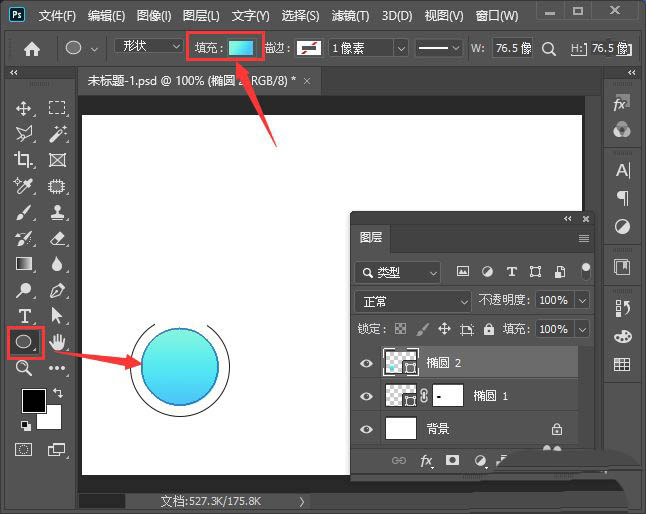
我们用【文字工具】输入序号和文字,可根据自己的需要调整文字的颜色,如图所示。
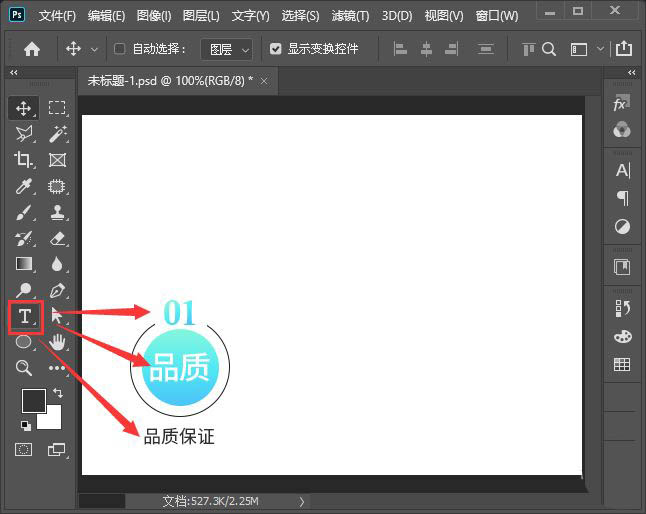
我们选中第一组的文字和圆形,然后按下【ATL】键向右边再复3组出来,如图所示。
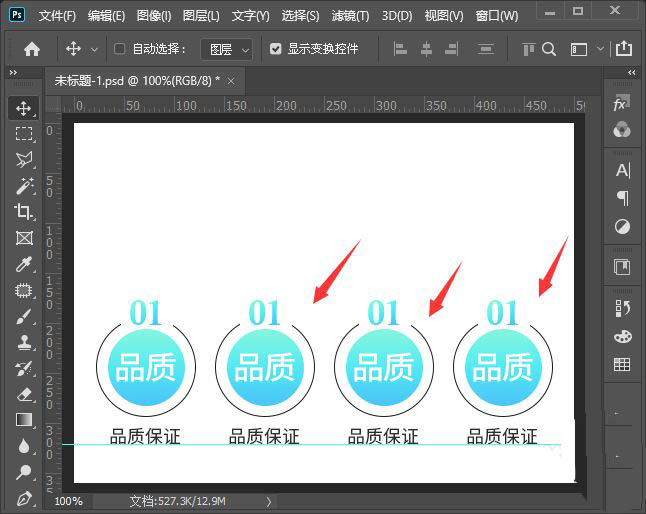
最后,我们分别修改序号和文字,在上方输入大标题就完成了。
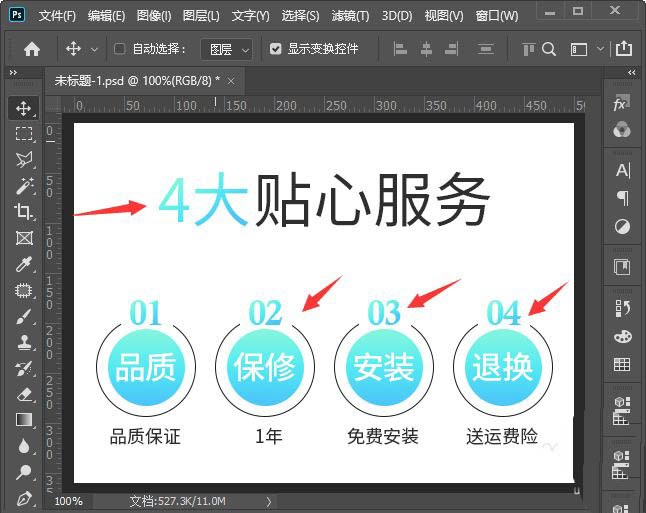
以上就是ps制作淘宝店铺详情页贴心服务的技巧,希望大家喜欢,请继续关注115PPT。
相关推荐:
PS怎么设计淘宝店铺优惠劵?
ps怎么设计绿色主题的淘宝手机端店铺首页?
ps怎么制作淘宝店铺详情页左侧推荐小图怎么做?
注意事项:
不要在微信、知乎、QQ、内置浏览器下载、请用手机浏览器下载! 如果您是手机用户,请移步电脑端下载!
1、文稿PPT,仅供学习参考,请在下载后24小时删除。
2、如果资源涉及你的合法权益,第一时间删除。
3、如果字体显示不正常,>>>请在右侧顶部字体安装字体<<<
115PPT网 » 淘宝店铺详情页中的贴心服务怎么使用ps设计?
不要在微信、知乎、QQ、内置浏览器下载、请用手机浏览器下载! 如果您是手机用户,请移步电脑端下载!
1、文稿PPT,仅供学习参考,请在下载后24小时删除。
2、如果资源涉及你的合法权益,第一时间删除。
3、如果字体显示不正常,>>>请在右侧顶部字体安装字体<<<
115PPT网 » 淘宝店铺详情页中的贴心服务怎么使用ps设计?





